
2 семестр / БОС2
.docxМинистерство науки и высшего образования Российской Федерации
Федеральное государственное бюджетное образовательное учреждение
высшего образования
ТОМСКИЙ ГОСУДАРСТВЕННЫЙ УНИВЕРСИТЕТ
СИСТЕМ УПРАВЛЕНИЯ И РАДИОЭЛЕКТРОНИКИ (ТУСУР)
Кафедра безопасности информационных систем (КИБЭВС)
ДВУХФАКТОРНАЯ АУТЕНТИФИКАЦИЯ В ПРОГРАММНОМ ОБЕСПЕЧЕНИИ НА ОСНОВЕ ТЕХНОЛОГИИ SSO
Отчет по лабораторной работе №2
по дисциплине «Безопасность операционных систем»
Вариант №5
Выполнил:
Студент гр. 739-1
_______Климанов М.Д.
__.__.2021
Проверил:
Преподаватель кафедры КИБЭВС
_______ Мосейчук В.А.
__.__.2021
Томск 2021
1 Введение
Цель работы: в данной лабораторной работе рассмотрены утилиты, позволяющие производить аутентификацию в прикладных приложениях и на web-сайтах при помощи физического объекта – eToken.
В соответствии с вариантом 5 необходимо:
− создать шаблон для окна приложения, указанного в таблице 1;
− при создании шаблона задать для него настройки, указанные в таблице 1;
− на основе сформированного шаблона создать и сохранить на eToken соответствующий профиль.
Таблица 1 – Параметры задания для варианта 5
Приложение |
Настройка шаблона |
Запуск от имени администратора |
Запрет редактирования профиля |
2 Ход работы
2.1 Создание шаблона аутентификационного окна приложения
Для начала необходимо пройти по пути: «Пуск – Программы – eToken – eToken SSO – Template Editor». Далее нужно создать шаблон для формирования при помощи приложения «7-Zip» архива. Настройки шаблона представлены на рисунке 1.

Рисунок 1 – Настройки шаблона
Далее необходимо перетащить курсор в область контекстного меню архива и добавить поля ввода пароля. Они представлены на рисунке 2.

Рисунок 2 – Поля ввода
При этом необходимо для поля «Повторите пароль» поменять «роль» поля с «General» на «Password» (рисунок 3).
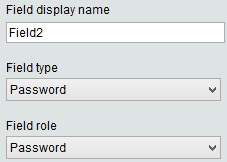
Рисунок 3 – Изменение роли на password
Также необходимо создать шаблон для извлечения из архива. Это представлено на рисунке (рисунок 4).
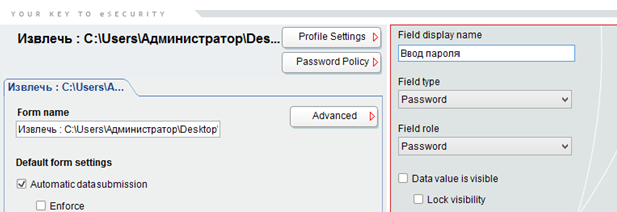
Рисунок 4 – Создания пароля для извлечения
2.2 Создание профиля на eToken с аутентификационными данными приложения
Следующим шагом нужно попытаться заархивировать файл. При этом возникает окно как на рисунке 5. Здесь создается профиль.
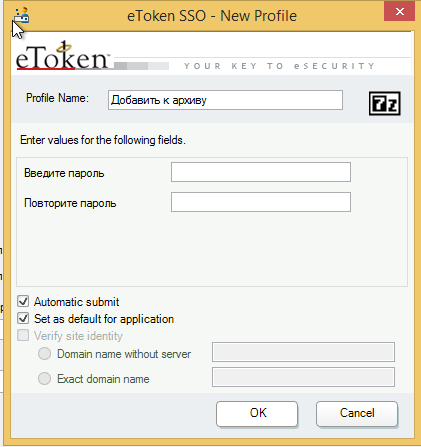
Рисунок 5 – Создание профиля
Созданные профили для извлечения и добавления к архиву можно увидеть на рисунке 6.
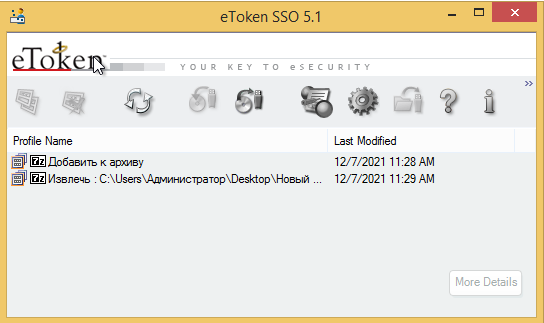
Рисунок 6 – Созданные профили
Также можно поподробнее посмотреть, что введено для каждого профиля (рисунок 7).
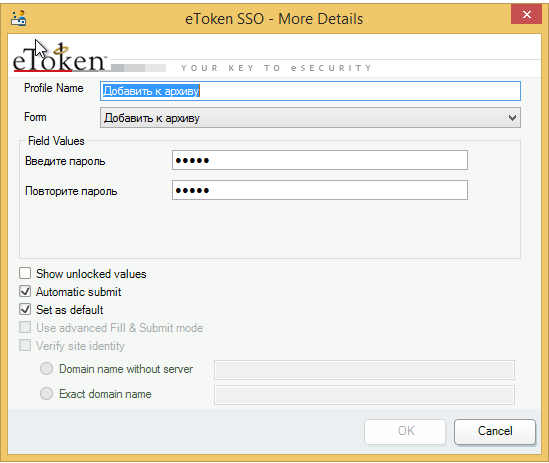
Рисунок 7 – Редактирование профиля и его настроек
2.3 Администрирование eToken SSO
Настройки утилиты «eToken SSO Client» можно изменять через «Групповые политики», используя соответствующий административный шаблон. В появившемся разделе «SSO Management System Settings» можно разрешать или запрещать доступ к любой настройке, а также включать и отключать определённые функции рассматриваемой утилиты. Например, можно ограничить количество профилей (рисунок 8).
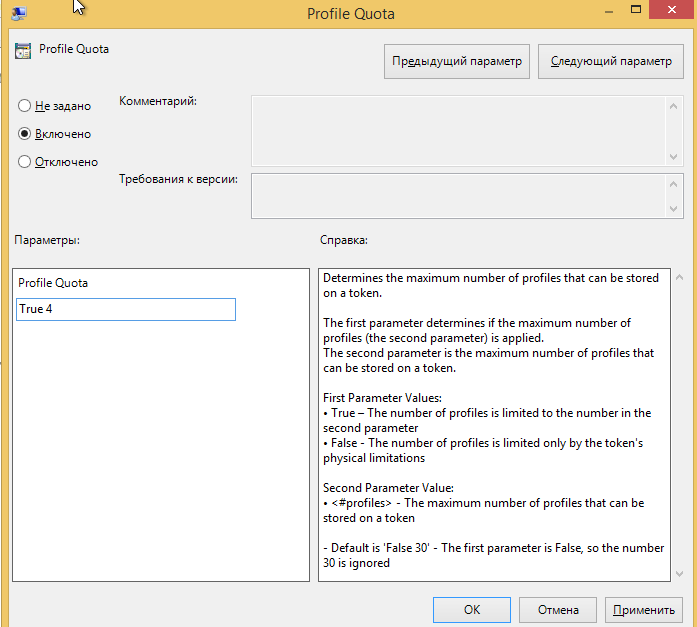
Рисунок 8 – Ограничение количества возможных пользователей
2.4 Индивидуальное задание
Следующим этапом работы было выполнение задания. Согласно варианту 5, необходимо было создать шаблон для «Запуска от имени администратора»; настроить шаблон таким образом, чтобы запретить редактирования профиля; на основе шаблона создать и сохранить на eToken соответствующий профиль.
Был создан шаблон для соответствующего приложения (рисунок 9).
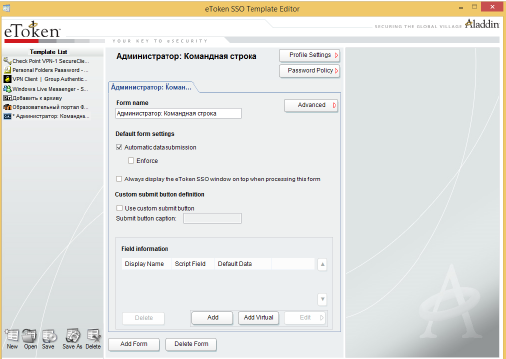
Рисунок 9 – Создание нового шаблона
Следующим шагом нужно создать новый профиль (рисунок 10).
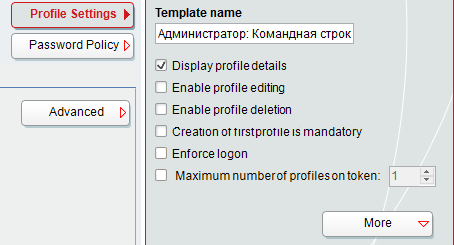
Рисунок 10 – Запрет редактирования профиля
После создания нового профиля нужно зайти на e-Token (рисунок 11).
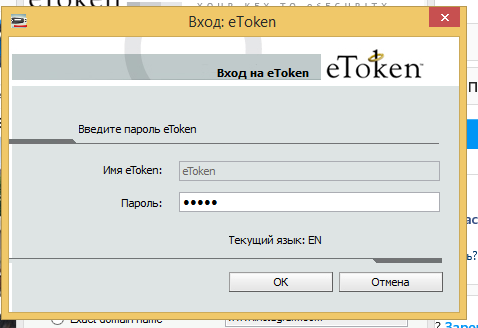
Рисунок 11 – Вход на e-Token
3 Заключение
В результате выполнения лабораторной работы были получены практические навыки по работе с eToken.
Отчет написан в соответствии с ОС ТУСУР 2013.
